Windows tiene muchas funciones ocultas, y algunas están vinculadas a atajos de teclado con los que la mayoría de los usuarios tropiezan accidentalmente. Por ejemplo, tome Sticky Keys, que es una función de accesibilidad. Le permite ejecutar atajos de teclado sin tener que mantener presionadas las teclas Alt, Ctrl, Shift o Windows mientras presiona las otras teclas. Puede habilitarlo tocando la tecla Shift cinco veces; se abrirá un mensaje que le preguntará si desea usar Sticky Keys.
Este atajo de activación es útil para descubrir la función, pero si accidentalmente la habilita como resultado (o si lo que estaba haciendo se ve interrumpido por el aviso), puede ser una molestia. La buena noticia es que puede desactivar Sticky Keys muy fácilmente. Así es cómo.
¿Quiere sumergirse más en Windows? Asegúrese de consultar nuestros otros artículos útiles, como los mejores métodos abreviados de teclado de Windows y estas 10 funciones que se pasan por alto en Windows 11.
Resumen
ventanas 10
Paso 1: Abra la configuración de Facilidad de acceso
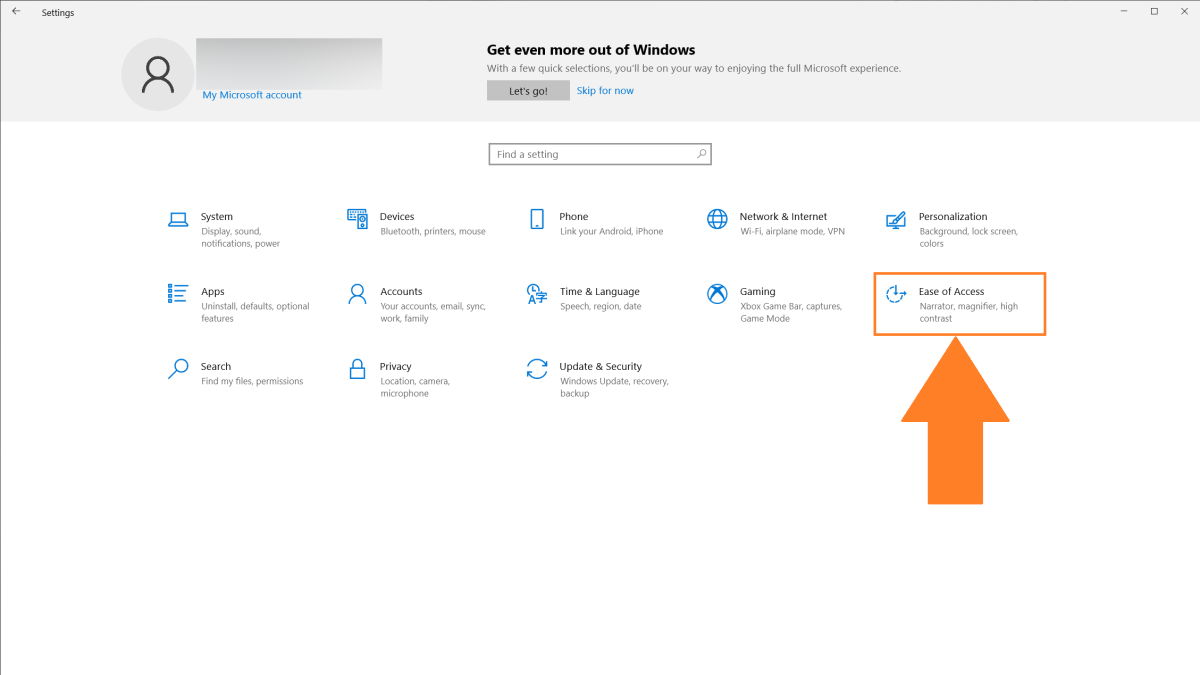
Mundo PC
Abra la aplicación Configuración, luego haga clic en Facilidad de acceso. En la barra de navegación de la izquierda, desplácese hacia la parte inferior. Bajo la Interacción título, haga clic en Teclado.
Paso 2: Encuentra el Usar teclas adhesivas sección
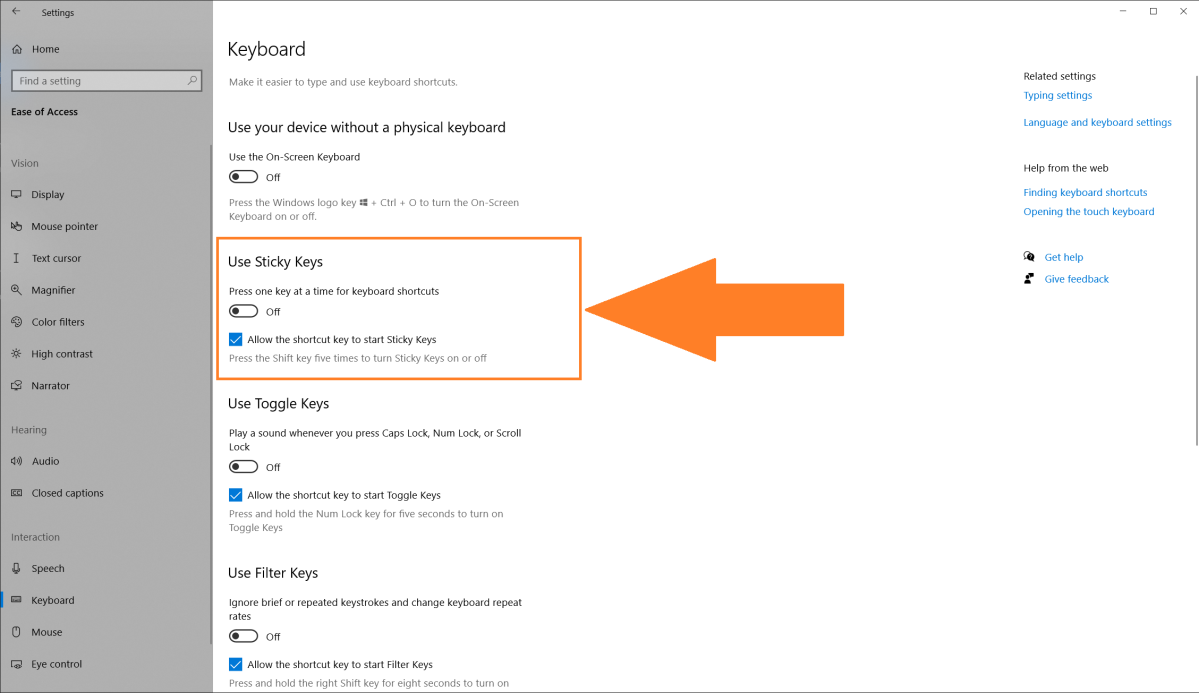
Mundo PC
En la configuración del teclado Facilidad de acceso, el segundo elemento debe ser para Sticky Keys. Si la función está deshabilitada actualmente, verá dos opciones. Uno es un interruptor para habilitar o deshabilitar Sticky Keys y el otro es una casilla de verificación para Permitir que la tecla de acceso directo inicie Sticky Keys.
Si Sticky Keys está actualmente activado y desea desactivarlo, mueva la palanca. De lo contrario, si te gusta, puedes dejarlo como está y personalizar tu experiencia. Para deshabilitar el aviso automático que aparece cuando envías spam con la tecla Shift, desmarca la casilla. Puede tener Sticky Keys activado mientras el mensaje está desactivado.
ventanas 11
Paso 1: abre la configuración de accesibilidad

Mundo PC
En la barra de búsqueda de la barra de tareas, escriba configuración del teclado de accesibilidad. Elegir Configuración del teclado de accesibilidad (Ajustes del sistema) en los resultados de búsqueda que aparecen.
Paso 2: cambie la configuración de la tecla especial
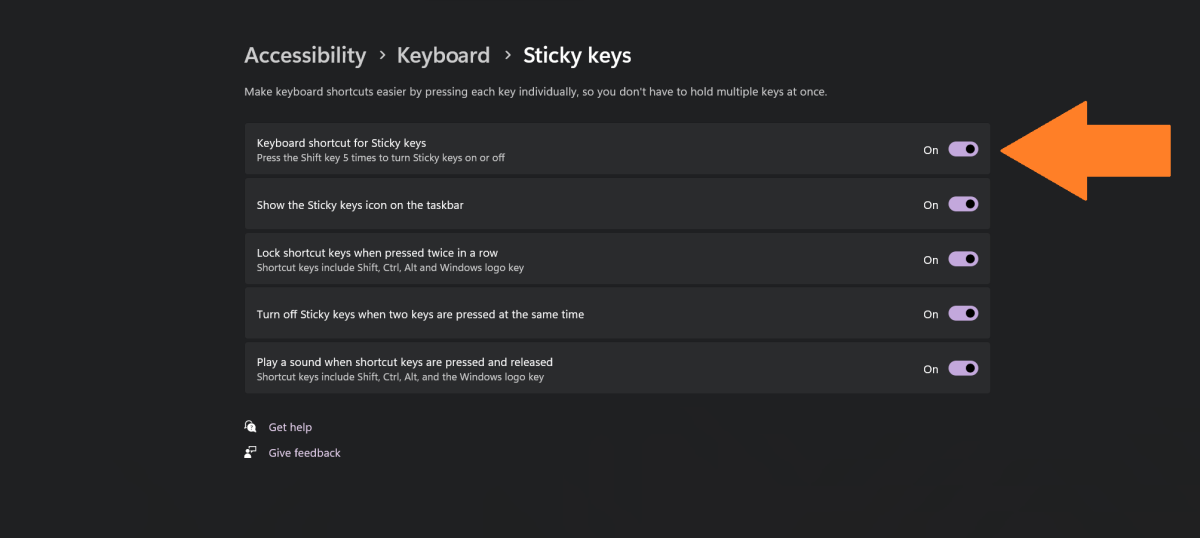
Mundo PC
Para desactivar Sticky Keys, mueva el interruptor a la posición de apagado. Haga clic en el bloque de configuración (no en el interruptor) para personalizar la función, que incluye deshabilitar el atajo de la tecla Shift para activarlo o desactivarlo.





